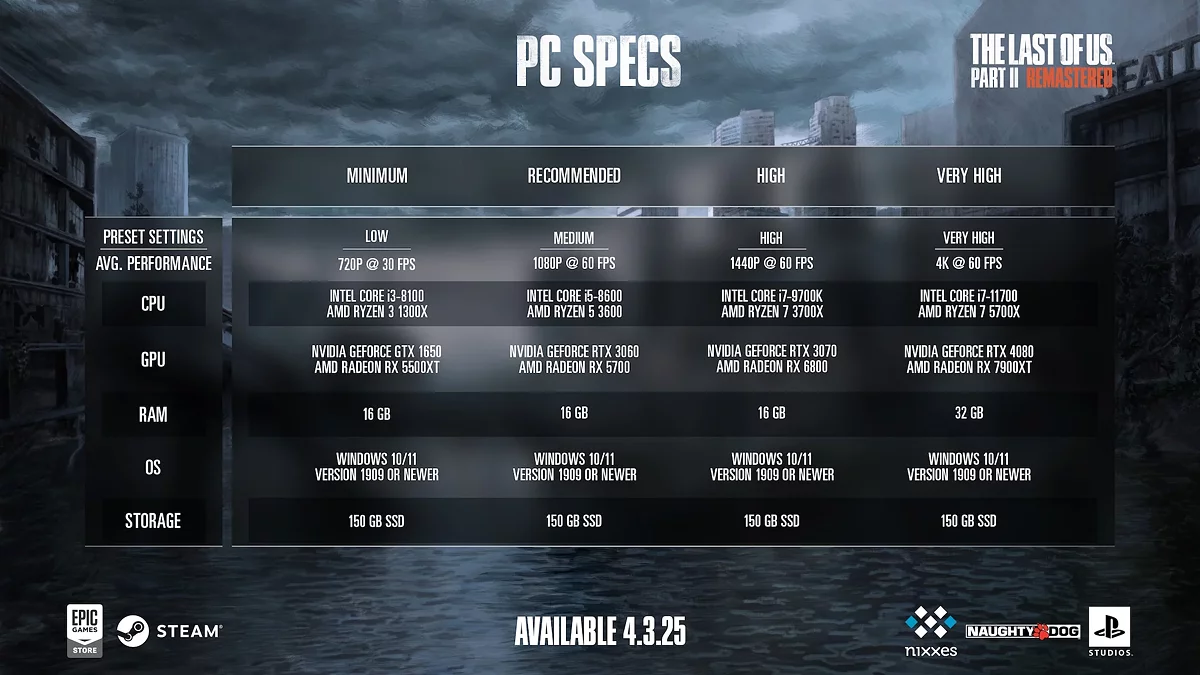《最后生还者 第二部 重制版》 的PC移植版相比于 第一部稳定性大大提高。开发者考虑了过去的错误,游戏从一开始就展现出明显更好的优化。当然,仍然存在一些细节问题——偶尔会出现一些bug、FPS下降和着色器编译,但总体来说,这是一个更为精致的版本。
在经过几次补丁后,大多数关键问题已得到修复,现在即使在中端系统上,游戏也能稳定运行。在本指南中,我们将帮助您选择 《最后生还者 第二部 重制版》的理想图形设置,以便您在不损失视觉质量的情况下实现流畅的游戏体验。遵循这些建议,玩家将能够尽情享受这部标志性续作的最佳表现——画面清晰,帧率稳定。
《最后生还者 第二部 重制版》的系统要求是什么
以下是开发者推荐的系统要求。拥有非常弱和过时PC的玩家可以在最低设置和1280 x 720的分辨率下运行游戏。不幸的是,他们无法获得超过30帧的表现。推荐的配置可以在中等设置下以FHD分辨率和每秒60帧运行游戏。这是一个黄金中庸,使画面比PS5稍微好一些,但由于渲染特性和DLSS,它不会让你惊讶于清晰度和高细节。
《最后生还者 第二部 重制版》的最佳屏幕设置
《最后生还者 第二部 重制版》的PC移植版的图形设置分为两个部分:屏幕和图形。在开始优化图像细节之前,您需要正确设置显示器的显示设置,因为某些参数不仅影响性能,还能显著提升FPS。
窗口模式: 独占。虽然常规全屏模式运行良好,但切换到“独占”可以提高5%的FPS。我们不确切知道是什么影响了性能,但开发者自己确认了这一特性。
纵横比: 自动。如果游戏错误地检测到显示器,您可以手动设置为16:9 / 21:9。
屏幕分辨率: 原生。设置您的显示器使用的分辨率。如果PC在输出图像时勉强应付,我们稍后将使用放大器降低分辨率。
垂直同步 Vsync: 禁用。显著提高FPS并解锁峰值帧率值。
刷新率: 显示器的最大刷新率。 如果您习惯以60帧进行游戏,可以设置限制并优化图形以适应这些条件。
抗锯齿模式: 禁用。由于我们稍后将启用缩放模式,因此无需配置抗锯齿。
Nvidia Reflex低延迟模式: 启用。此功能有助于降低延迟,但会略微降低性能。然而,一些玩家可能会遇到崩溃和故障。具体情况在单独的部分中详细说明。
AMD抗延迟2: 启用。帮助减少AMD显卡用户的输入延迟。对性能有轻微影响。
帧生成: 禁用。《最后生还者第二部》的帧生成实现得很糟糕。此功能不稳定,会导致图形出现奇怪的伪影。尽管性能提升不错,但我们建议避免使用此选项。
缩放方法: DLSS或FSR。上采样器与《最后生还者第二部》的引擎集成良好,不会降低图像质量,同时显著提升性能。选择您显卡支持的选项。
缩放质量: 高质量。最佳选项是“高质量”模式,因为它相对平衡,不会以低分辨率输出主要图像。同时,“平衡”模式不会提供良好的FPS提升。
缩放锐度: 您的选择。我们建议不要设置得太高。最好禁用此选项,因为游戏中已经集成了锐度滤镜。启用此参数可能会严重扭曲角色模型的纹理和边缘。
动态分辨率缩放: 禁用。此参数启用基于CPU的上采样器。我们不需要它,因为我们之前通过GPU激活了缩放方法。
过场动画中的条形: 禁用。对于宽屏显示器用户,此参数非常有用。在其他情况下,应禁用以避免破坏过场动画体验。
《最后生还者第二部重制版》的最佳图形设置
在优化屏幕设置后,您可以开始设置图形细节参数。游戏对显卡要求很高,因此我们尝试选择最佳预设,以在RTX 3060 Ti / RX 6700 XT显卡上以1080p分辨率稳定输出60帧。
细节级别: 高。这一选项提高了纹理质量,但降低了加载速度。如果您有SSD或M2驱动器,可以安全地将其设置为高,不必担心纹理弹出的问题。
纹理质量: 高。此设置参数完全取决于您显卡上的VRAM数量。 The "高"选项需要 8 GB。低于此的设置将在 8 GB 上运行。对于 4K 显示器,需要 12+ GB 的显存。
纹理过滤:各向异性 8x 或 16x。此设置创建纹理平滑效果,并改善游戏中的外观。
阴影质量:中等。一个要求较高的设置,会影响帧率。高于“中等”的设置会影响 FPS。你不会注意到与“高”之间的显著差异,但额外的 5-10 帧是可以察觉的。
屏幕空间阴影:中等。此选项改善动态光照。它也是一个非常耗费硬件的参数。
全景光照贴图:开启。几乎不影响帧率,但改善了黑暗房间的光照,并简化了狭小空间的导航。
反射光:开启。使图像更真实,对 FPS 的影响不明显。
环境光遮蔽:性能。使物体周围的遮蔽更加明显。在“性能”模式下不影响 FPS。“质量”模式使图像更好,但会降低 1-2 帧的帧率。
屏幕空间反射:中等。一个非常耗费硬件的选项。我们建议将其设置为“中等”,以避免在开放空间中的延迟和卡顿。任何更高的设置都会给系统带来负担,并导致显著的性能损失。
实时反射质量:低。尽管第二部分的反射是通过游戏设计解决方案实现的,而不是通过光线追踪,但它仍然是一个非常耗费硬件的参数。将其设置为“低”会明显降低反射质量,但在有玻璃和镜子的房间中不会损失 FPS。
实时云反射质量:关闭。几乎不明显的图形设置,对性能有积极影响。关闭后,你甚至不会注意到差异。
实时光散射:开启。创造美丽的光束。对性能的影响很小。显著增强图像并增加真实感。
折射质量:中等。光线追踪的软硬件替代品。此设置会影响性能,因此我们建议将其设置为“中等”。
景深:开启。创造出色的虚化效果,但不影响性能。
景深质量:高。不会影响性能。
运动模糊质量:关闭。禁用模糊。如果你使用键盘和鼠标玩,这个选项对你来说是多余的。
运动模糊强度:0。此选项调节模糊的质量。
光晕:开启。此选项不影响 FPS,但为过场动画增添了电影效果。
粒子密度:中等。一个非常耗费硬件的选项。 稍微减少视觉效果的数量。然而,你不会失去FPS。
体积效果质量: 中等。雾、烟和其他效果会显著降低FPS,但使图像看起来现代。将其设置为“中等”可以提供像PS5一样的不错图像,同时保持稳定的帧率。
镜头光晕: 全分辨率。禁用将增加1-2帧。
视野: 0。经典角度提供了开发者所期望的体验。增加该值会大大影响整体性能,因为屏幕上将显示更多的物体和纹理。
相机抖动: 5。不是一个对硬件要求高的选项。
其余设置不会影响帧率,作为外观增强。
色差强度: 5。
颗粒效果强度: 5。
镜头污垢强度: 5。
目前,这些是《最后的生还者 第二部 重制版》的最佳图形设置。在补丁和修改发布后,游戏将变得更加稳定,你将能够“榨取”出最大的图形改进。
《最后的生还者 第二部 重制版》在Steam Deck上的表现
与 《最后的生还者 第一部}的PC移植版不同,第二部在Valve的掌机上表现得更好。游戏本身在图形设置中有一个特殊的“Steam Deck”预设,为主机用户提供稳定帧率和相对良好的图像。启用“质量”模式的FSR后,原始型号的LCD屏幕上将获得每秒30到45帧。
你也可以手动调整图形设置,以获得更生动的图像和稳定的30帧。最重要的是设置基本选项:
- 窗口模式:独占。游戏将自动调整图形输出以适应掌机的屏幕。
- 屏幕分辨率:1280 x 720
- 垂直同步Vsync:关闭。
- 刷新率:30帧。
- 缩放方法: AMD FSR 3.1.
- 缩放质量:性能。在主机的小屏幕上,放大伪影几乎不会被注意到。

 Vladislav Sham
Vladislav Sham